
Excel IF,如何使用Excel中的IF函数
相信很多小伙伴在使用Excel时,都会遇到需要根据某个条件来做判断的情况。比如,如果某个成绩大于60,就判定为及格,反之就是不及格。面对这些问题,我们该如何快速搞定呢?答案就是:IF函数!今天,就让我们一起来探索这个Excel中的神器,学会用它让你的工作变得更加高效。
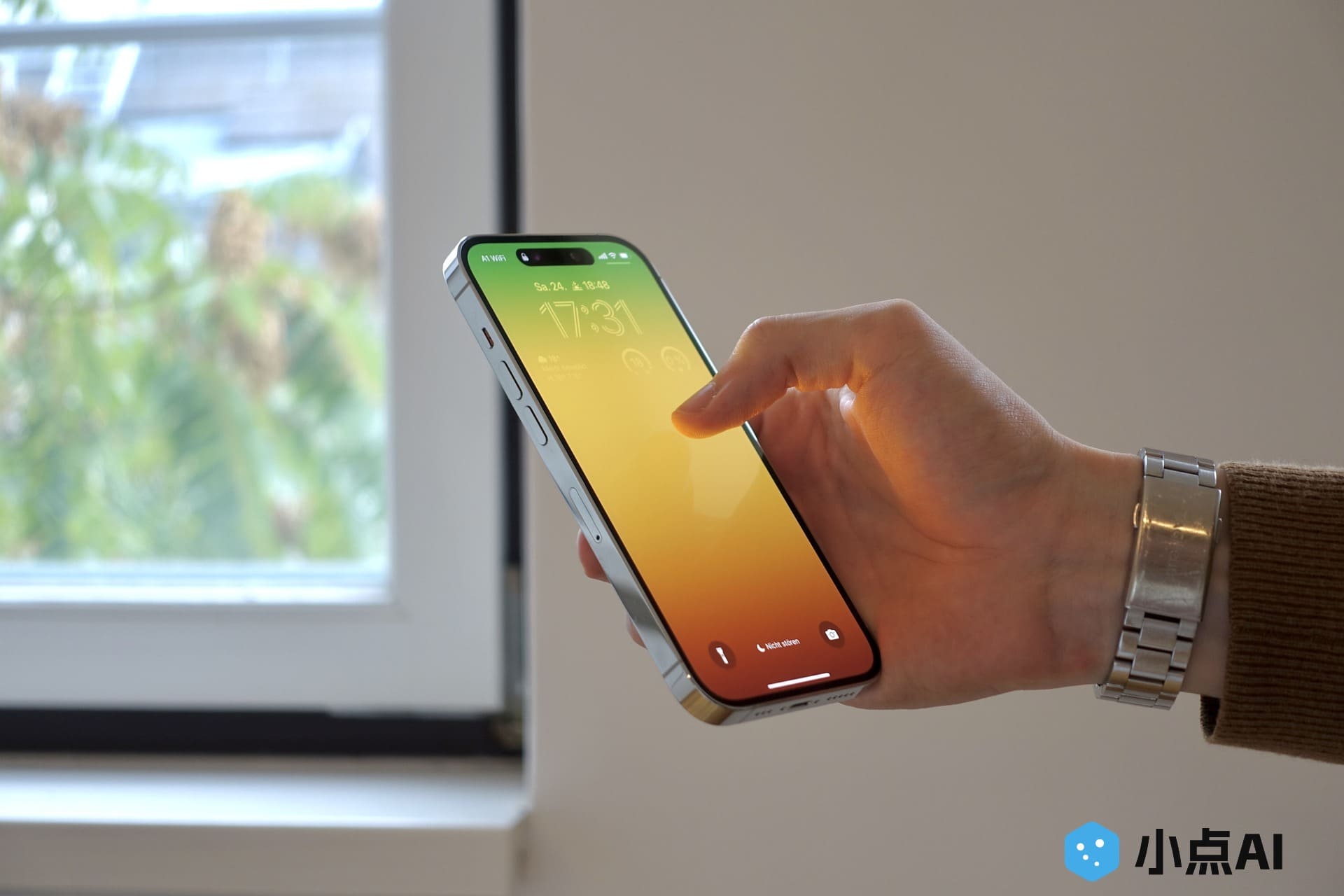
什么是Excel IF函数?
首先,我们来聊聊Excel中的IF函数到底是什么。简单来说,IF函数是一种条件判断函数,能够根据设定的条件返回不同的结果。它的基本结构是:
=IF(逻辑判断,条件成立时返回的值,条件不成立时返回的值)
例如,假设我们有一列学生成绩,想要判断成绩是否及格。IF函数可以根据成绩是否大于60来给出结果。如果成绩大于60,返回‘及格’,否则返回‘不及格’。
=IF(A2>60, "及格", "不及格")
Excel IF函数的常见用法
- 基础判断:简单的条件判断
最常见的应用就是通过条件判断来返回不同的结果。比如说你需要判断某个员工的销售额是否达到目标,如果达标就奖励奖金,否则不给奖励。
=IF(B2>=5000, "奖金", "无奖励")
这里,B2表示销售额,目标是5000,如果销售额大于等于5000,就返回‘奖金’,否则返回‘无奖励’。
- 嵌套IF:多重条件判断
有时候我们不仅仅需要判断一个条件,还可能需要多个条件。例如,学生的成绩既可以分为‘优秀’、‘良好’、‘及格’、‘不及格’四个等级。我们可以通过嵌套IF来实现:
=IF(A2>=90, "优秀", IF(A2>=80, "良好", IF(A2>=60, "及格", "不及格")))
这样,通过一个IF函数套一个IF函数,我们就能实现多个条件的判断,返回不同的结果。
- IF函数与其他函数结合使用
IF函数并不止于单独使用,它可以与其他函数联合使用,比如SUM、AVERAGE等函数。例如,你想要计算一个区域内所有超过1000的订单金额总和,可以结合IF与SUMIFS:
=SUMIFS(B2:B10, C2:C10, ">1000")
这样,IF函数就与SUM函数搭配起来,实现了更加复杂的条件判断和求和。
小技巧:IF函数的错误处理
在使用IF函数时,有时我们可能会遇到一些错误值,比如输入的条件为空或格式不对,导致公式报错。为了避免这种情况,我们可以在IF函数中加上错误处理。
例如,如果我们想避免除以零的错误,可以这样写:
=IF(B2=0, "除数为零", A2/B2)
这样,当B2为0时,Excel会返回‘除数为零’的提示,而不是报错。
总结:Excel IF函数让你事半功倍
通过本文的介绍,相信大家已经对Excel的IF函数有了初步的了解。无论是单条件判断,还是复杂的嵌套判断,IF函数都能帮你轻松搞定。掌握了它,你就能在数据分析、报表处理等工作中事半功倍,让工作效率飞速提升!
你还可以根据自己的需求,灵活运用IF函数和其他函数组合,解锁更多Excel的强大功能!如果你有更多的Excel技巧或问题,欢迎在评论区与我分享,大家一起交流,共同进步!

